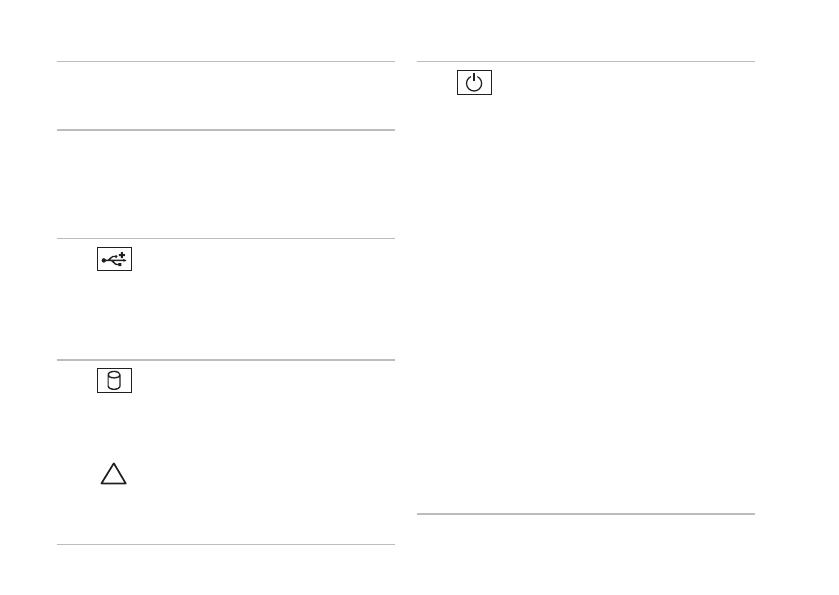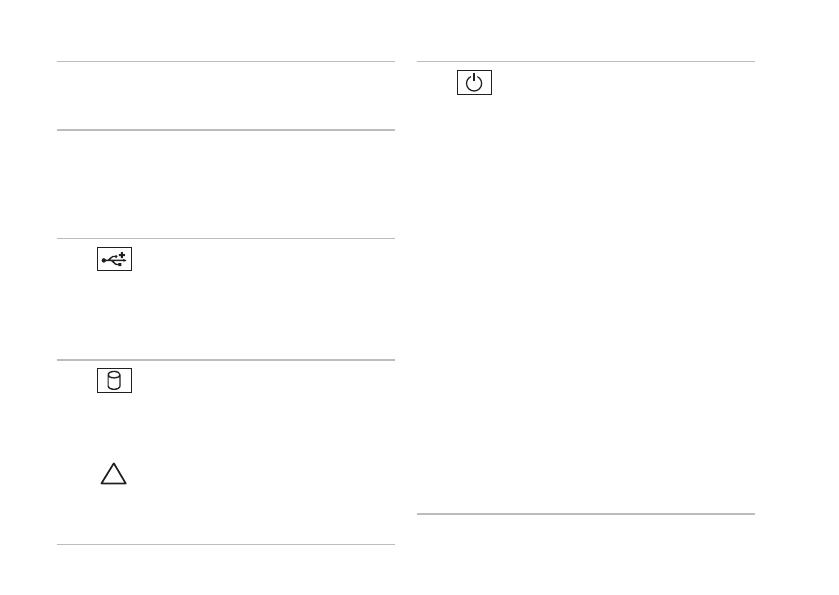
18
Používanie vášho stolného počítača Studio XPS
6
Optická jednotka — Prehráva
a zapisuje iba disky CD, DVD a Blu‑ray
štandardnej veľkosti (12 cm).
7
Čítačka pamäťových kariet —
Poskytuje rýchly a pohodlný spôsob,
ako prezerať a zdieľať digitálne
fotografie, hudbu a videonahrávky
uložené na pamäťovej karte.
8
Konektor USB 2.0 — Slúži na
pripojenie zariadení USB, ktoré sú
pripojené iba príležitostne, napríklad
pamäťové kľúče, digitálne fotoaparáty
alebo prehrávače MP3.
9
Indikátor aktivity pevného
disku — Rozsvieti sa, keď počítač číta
alebo zapisuje dáta. Blikajúce svetlo
indikuje aktivitu pevného disku.
VAROVANIE: Aby ste predišli
strate dát, počítač nikdy
nevypínajte, keď indikátor
aktivity pevného disku bliká.
10
Spínač napájania a svetlo —
Stlačením zapína a vypína napájanie.
Svetlo v strede tlačidla indikuje stav
napájania:
Nesvieti — počítač je buď vypnutý, •
alebo nie je napájaný.
Blikajúce biele svetlo — počítač je •
v režime spánku.
Nepretržité biele svetlo — počítač •
je zapnutý.
Blikajúce oranžové svetlo — môže •
byť nejaký problém so systémovou
doskou.
Svieti oranžovo — môže byť •
problém so systémovou doskou
alebo napájaním.
POZNÁMKA: Informácie o problémoch
s napájaním nájdete v časti „Problémy
napájania“ na strane 29.